Tabl cynnwys
Yn yr erthygl hon, rydyn ni'n mynd i ddangos i chi sut i fewnosod llun yn Excel cefndir cell . I ddangos ein dulliau, rydym wedi cymryd rhywfaint o ddata gan gwmni dillad lleol. Mae gan y set ddata tair colofn : Cynnyrch , Maint , a Lliw . Byddwn yn mewnosod llun cefndir ar gyfer un gell ac ystod o gelloedd .
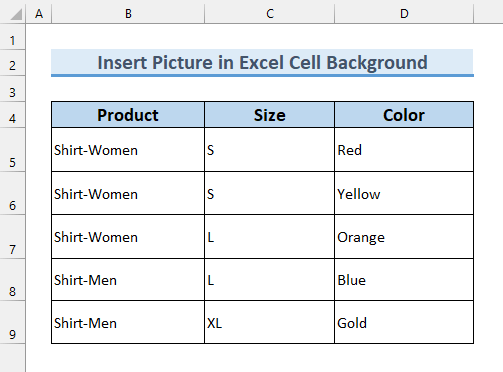
Lawrlwytho Llyfr Gwaith Ymarfer
Mewnosod Llun yng Nghefndir Cell.xlsx
3 Ffordd o Mewnosod Llun yn Excel Cefndir Cell
1. Gan ddefnyddio'r Tab Mewnosod i Mewnosod Llun yng Nghefndir Cell Excel
Ar gyfer y dull cyntaf, rydym yn mynd i fewnosod, newid maint, a gostwng tryloywder delweddau i Mewnosod lluniau yn y cefndir cell Excel . Byddwn yn mewnbynnu'r delweddau yn y golofn Lliw .

Camau:
- Yn gyntaf , o'r tab Mewnosod >>> Lluniau >>> cliciwch ar Delweddau Stoc…
Nodyn: Os ydych chi am fewnosod delweddau o'ch dyfais, gallwch ddewis Y Ddyfais Hon… opsiwn.

Bydd blwch deialog yn ymddangos.
- Yn ail, ar y blwch chwilio , teipiwch eich gair dymunol.
Rydym wedi chwilio am “ coch ”.
- Yn drydydd, dewiswch eich delwedd .
- Yn olaf, cliciwch ar Mewnosod .

Bydd y ddelwedd a ddewiswyd yn cael ei fewnforio i'rtaflen waith.
- Ar ôl hynny, defnyddiwch y Dolenni Newid Maint i newid maint y ddelwedd a'i rhoi i mewn i gell D5 .
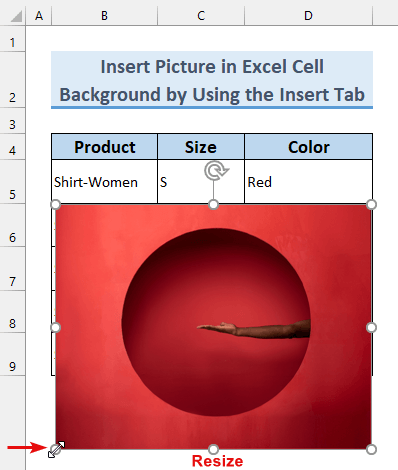
Dyma sut olwg sydd ar ein delwedd.
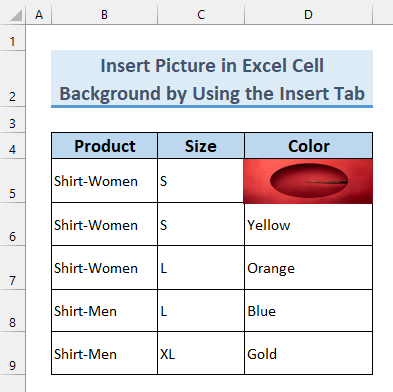
Sylwch, ni allwn weld ein testun. Gallwn drwsio hynny drwy gynyddu'r gwerth tryloywder . I wneud hynny –
- Yn gyntaf, De-gliciwch ar y ddelwedd.
- Yn ail, cliciwch ar Fformat Llun…

Fformat Bydd blwch deialog llun yn ymddangos.
- Yn drydydd, o Llun >> ;> Tryloywder Llun >>> gosodwch y Tryloywder i 60% .
Sylwer: Yn dibynnu ar eich math o lun, efallai yr hoffech chi gynyddu neu gostyngwch y gwerth hwn.

Bydd hyn yn sicrhau, bydd ein llun yn addasu gyda'r lled cell ac uchder .
- Yn olaf, cliciwch ar y marc croes ( x ).
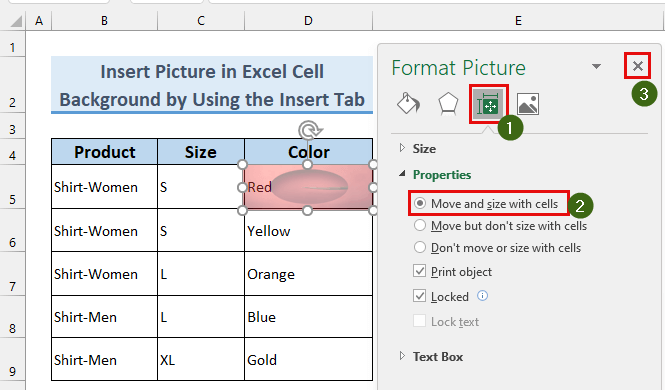
Gallwn ailadrodd y broses ar gyfer y celloedd eraill.
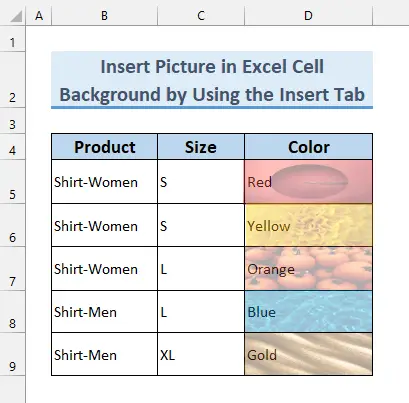
Nid yw ein testunau yn edrych yn wych. Gallwn ddefnyddio'r bysellau saeth i ddewis y celloedd a'u fformatio i'w gwella. Felly, rydym wedi mewnosod lluniau yn y cefndir cell Excel .

Darllen Mwy: Sut i Mewnosod Llun mewn Cell Excel yn Awtomatig
2. CyflogiCynllun Tudalen i Mewnosod Llun yng Nghefndir Cell Excel
Yn y dull hwn, rydyn ni'n mynd i roi delwedd i'r daflen waith gyfan ac yna ei gyfyngu i'r dymunol ni cell ystod yn unig. Yn olaf, mewnosodwch y llun hwnnw fel cefndir cell Excel .
Camau:
- 13>Yn gyntaf, o'r tab Cynllun Tudalen >>> dewiswch Cefndir .
Bydd blwch deialog Mewnosod Llun yn ymddangos.
- Yn ail, dewiswch O ffeil .

Bydd blwch deialog arall yn ymddangos.
- Yn drydydd, dewiswch eich dymunol llun .
- Ar ôl hynny, pwyswch Mewnosod .
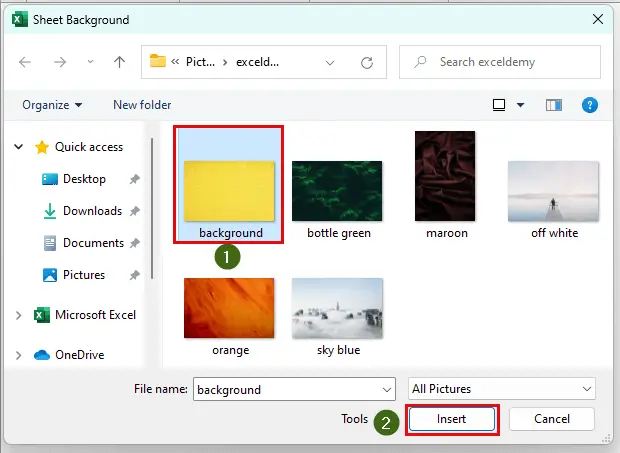
Gallwn weld bod y llun Mae yn cwmpasu'r daflen waith gyfan (Llun gan Madison Inouye).
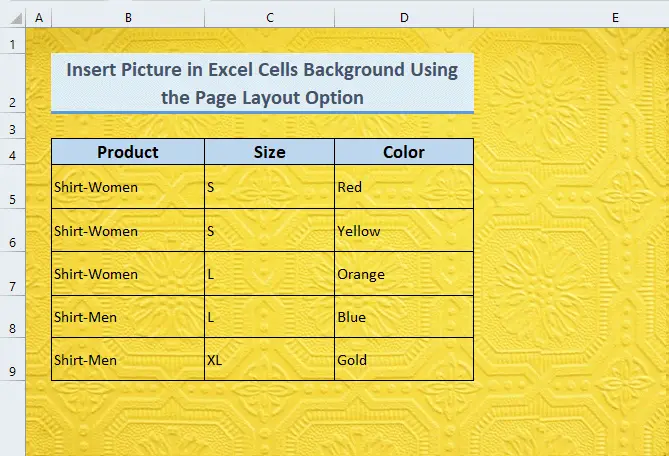
Er mwyn cyfyngu'r llun i'n celloedd bwriadedig yn unig, gallwn wneud hyn –
- Yn gyntaf, dewiswch yr holl gelloedd ac eithrio'r celloedd sy'n cynnwys ein set ddata.
- Yn ail, o'r Cartref tab >>> Llenwi Lliw >>> dewiswch y lliw Gwyn .

I gloi, rydym wedi dangos ffordd arall eto i chi mewnosod llun yn cefndir cell .

Darlleniadau Tebyg
- Excel VBA: Ffurflen Defnyddiwr Delwedd o Daflen Waith (3 Achos)
- Sut i Mewnosod Llun mewn Pennawd Excel
- Mewnosod Lluniau yn Excel yn Awtomatig Maint i FfitCelloedd
3. Gan ddefnyddio'r Nodwedd Siâp i Mewnosod Llun yng Nghefndir Cell Excel
Ar gyfer y dull olaf, byddwn yn mewnosod siâp, ac yna byddwn yn ei ddisodli â llun . Yn olaf, byddwn yn clicio ddwywaith arno i ychwanegu testun. Felly, byddwn yn mewnosod llun yn cefndir cell .
Camau:
- Yn gyntaf, o'r Mewnosod tab >>> Siapiau >>> dewiswch Petryal .

Ar ôl hynny, bydd y cyrchwr yn trawsnewid yn arwydd plws ( + ).<3
- Yn ail, tynnwch betryal ar cell D5 .
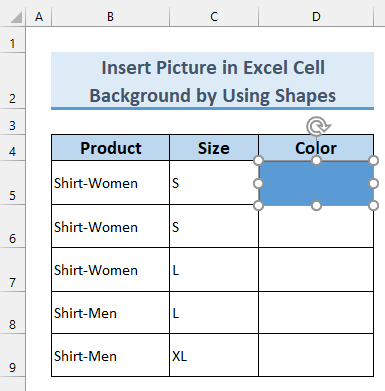

- Ar ôl hynny, o Llenwi & Llinell >>> dewiswch Llun neu lenwad gwead .
- Yna, dewiswch Mewnosod… o dan Ffynhonnell llun .
<33
Bydd blwch deialog Mewnosod Lluniau yn ymddangos.
- Cliciwch ar O Ffeil .

Bydd blwch deialog arall yn ymddangos.
- Dewiswch eich llun dymunol.
- Yn olaf, cliciwch ar Mewnosod .

Bydd y llun yn ymddangos ar gell D5 .
- Nawr, dwbl-gliciwch ar y ddelwedd i alluogi modd ysgrifennu.
- Yn olaf, teipiwch eich geiriau yno.

Gallwch newid y testun arddull trwy ddewis y testun.Rydym wedi gosod maint y ffont i 12 , pwysau ffont trwm .
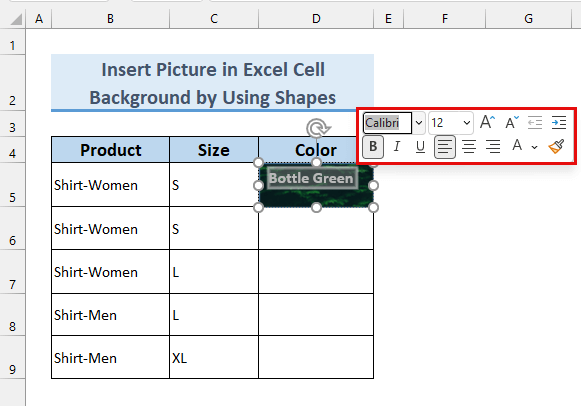
Dyma sut dylai'r ddelwedd derfynol edrych hoffi.
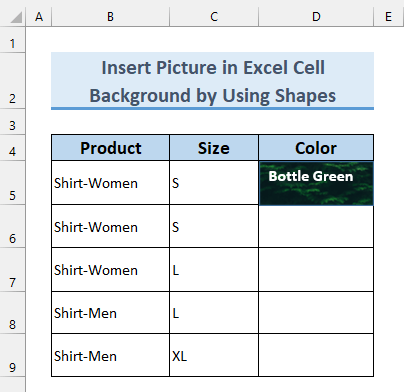
Gallwch ailadrodd y camau ar gyfer y celloedd eraill. Felly, rydym wedi dangos y trydydd dull i chi o fewnosod lluniau yn y cefndir cell Excel .

Adran Ymarfer <6
Rydym wedi darparu setiau data ymarfer ar eich cyfer yn y ffeil Excel . Gallwch lawrlwytho'r ffeil honno a'i dilyn ynghyd â'n canllaw cam wrth gam.

Casgliad
Rydym wedi dangos 3<2 i chi> dulliau o sut i mewnosod llun yn cefndir cell Excel . Os ydych chi'n wynebu unrhyw broblemau gydag unrhyw un o'r dulliau, mae croeso i chi wneud sylwadau isod. Diolch am ddarllen, daliwch ati i ragori!

